| Dotaz čtenáře C.H.: Fotím paralelně v JPG a RAW. Všude tvrdí, že je lepší upravovat v RAW formátu a pak převést do JPG. Jak je to ale s TIFFem? Je lepší upravovat nejdřív RAW a pak do TIFFu, nebo stačí upravovat až v TIFFu? Zkusme se nad tím zamyslet.
Tak pojďme na to popořádku.
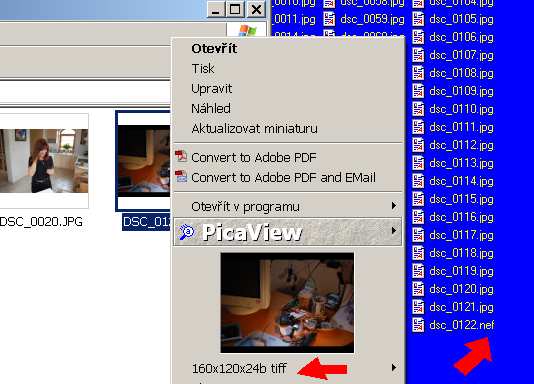 Vidíte, že v prohlížecím pluginu PicaView se náhled deklaruje jako tiff velký 120x120x24 bitů, kdežto v manažeru Salamander vidíme záznam dsc_0122.nef. Souběžné fotografování umožňují mnohé jednooké zrcadlovky. Zároveň uloží data jako RAW (s příslušnou koncovkou souboru dle standardu určeného výrobcem přístroje), a zároveň vygenerují univerzální obrazový formát JPEG. To je formát se ztrátovou kompresí, tedy data o hodnotách jednotlivých obrazových bodů (pixelů, ale pozor, neplést s pixely na snímači!!!) jsou komprimována, počet barev je redukován. Tento způsob fotografování je datově náročný (rychle zaplníme kartu, respektive prostor na disku či jiném médiu), ale má tu výhodu, že obraz můžeme v počítači pohodlně a operativně zkoumat ve formátu JPEG a hlavně: oddělíme zrno od plev, necháme si nejlepší snímky a ty horší a špatné smažeme – v obou formátech, RAW i JPEG. A teprve pak se těmi nejlepšími zabýváme. Převod RAW je operace, která v kratičké době dělá každý fotoaparát při vytváření JPEG obrázku. Každá fotografie vznikla konverzí z RAW dat. Jenže levné kompakty ta RAW data zahodí, kdežto zdrcadlovky a některé kompakty, pokud to nastavíme v menu, je uloží. Jenže ani pak není vyhráno. Úpravy v TIFF mohou samozřejmě pokračovat – jde především o místní úpravy, tedy o retuš fotografe: vyretušujeme třeba stíny zrnek prachu, můžeme lokálně zesvětlovat, zeslabovat, prostě cokoli, co umíme a chceme dělat a co nám editor umožňuje. Ale dělejme to v TIFU, protože úpravou a následným ukládáním přijdeme o minimum kvality, kdežto při opakovaném ukládání v JPEG formátu vždy něco ztrácíme – jako když přenášíme vodu v děravém kbelíku. |
| Dotaz čtenáře C.H.: Fotím paralelně v JPG a RAW. Všude tvrdí, že je lepší upravovat v RAW formátu a pak převést do JPG. Jak je to ale s TIFFem? Je lepší upravovat nejdřív RAW a pak do TIFFu, nebo stačí upravovat až v TIFFu? Zkusme se nad tím zamyslet.
Tak pojďme na to popořádku.
Vidíte, že v prohlížecím pluginu PicaView se náhled deklaruje jako tiff velký 120x120x24 bitů, kdežto v manažeru Salamander vidíme záznam dsc_0122.nef. Souběžné fotografování umožňují mnohé jednooké zrcadlovky. Zároveň uloží data jako RAW (s příslušnou koncovkou souboru dle standardu určeného výrobcem přístroje), a zároveň vygenerují univerzální obrazový formát JPEG. To je formát se ztrátovou kompresí, tedy data o hodnotách jednotlivých obrazových bodů (pixelů, ale pozor, neplést s pixely na snímači!!!) jsou komprimována, počet barev je redukován. Tento způsob fotografování je datově náročný (rychle zaplníme kartu, respektive prostor na disku či jiném médiu), ale má tu výhodu, že obraz můžeme v počítači pohodlně a operativně zkoumat ve formátu JPEG a hlavně: oddělíme zrno od plev, necháme si nejlepší snímky a ty horší a špatné smažeme – v obou formátech, RAW i JPEG. A teprve pak se těmi nejlepšími zabýváme. Převod RAW je operace, která v kratičké době dělá každý fotoaparát při vytváření JPEG obrázku. Každá fotografie vznikla konverzí z RAW dat. Jenže levné kompakty ta RAW data zahodí, kdežto zdrcadlovky a některé kompakty, pokud to nastavíme v menu, je uloží. Jenže ani pak není vyhráno. Úpravy v TIFF mohou samozřejmě pokračovat – jde především o místní úpravy, tedy o retuš fotografe: vyretušujeme třeba stíny zrnek prachu, můžeme lokálně zesvětlovat, zeslabovat, prostě cokoli, co umíme a chceme dělat a co nám editor umožňuje. Ale dělejme to v TIFU, protože úpravou a následným ukládáním přijdeme o minimum kvality, kdežto při opakovaném ukládání v JPEG formátu vždy něco ztrácíme – jako když přenášíme vodu v děravém kbelíku. |
